Googleが一部のwebサイトを「安全ではない」と これは、アクティブなSSL証明書を持っていないことにあります。
安全でないサイトの問題は、信頼できないように見えることです。 誰も潜在的に自分のデバイスに害を与える可能性のあるwebサイトにクリックスルーしたいとは考えていません。
オンライン決済を受け入れるサイトにSSL証明書が必要であるという事実は、サイトのデータを保護するためにSSL証明書を取得することをより重有料のSslがかなり高価であることを考えると、あなたが始めたばかりの場合はどうすればいいですか? 今日、私たちはあなたがあなたのコストを抑えることができるように無料でWORDPRESSにSSLを追加する方法を紹介します。また、次のトピックについても説明します。
- SSLとは何ですか?
- SSL証明書の仕組み
- あなたのサイトにSSL証明書が必要な理由
- SSL証明書のコストはいくらですか
- 無料のSSL証明書を取得する場所
- 無料でWORDPRESSにSSLを追加する方法
始めましょうか?SSL証明書とは何ですか?
SSLはSecure Sockets Layerの略です。 これは、ブラウザと訪問しているサイトとの間で転送される情報を保護するためのプロトコルです。
私たちは、ウェブサイトを閲覧するときにすべての情報を転送し、多くの場合、それはクレジットカードの詳細やログイン資格情報のような機密情報
通常のHTTPプロトコルを使用すると、この情報は潜在的なハッカーに対して脆弱になります。 これは、SSL/HTTPSがステップインする場所です。
webサイトには、認定された証明書発行機関によって発行されたSSL証明書が必要です。 証明書が確認され、ブラウザのアドレスバーに南京錠のアイコンが表示されます。
次に、証明書が検証され、ブラウザのアドレスバーに南京錠のアイコ URLもHTTPからHTTPSに変更されていることに気付くでしょう。P>
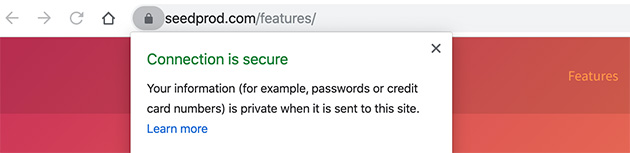
SSLがどのように機能するかを正確に疑問に思っている場合は、次にそれをカバーします。
SSL証明書はどのように機能しますか?
SSLは、お客様のブラウザと訪問しているウェブサイトとの間で転送されるときに暗号化することにより、お客様の情報を保護します。
SSL認定ウェブサイトにアクセスすると、ブラウザは最初にウェブサイトのSSL証明書が有効であるかどうかを確認します。 その後、すべてチェックアウトすると、そのwebサイトの公開鍵を使用して情報を暗号化します。暗号化は、情報をコードに変換するプロセスであるため、スクランブルされ、許可されたアクセス権のない人はそれを読み取ることができません。
情報は、公開鍵と秘密の秘密鍵を使用して、アクセスしているwebサイトに復号化されるか、スクランブル解除されます。
情報は、公開鍵と秘密の秘密鍵を使用して復号化されます。
情報は、そうは言っても、WordPressサイトには本当にSSL証明書が必要ですか? 調べてみよう
WordPressサイトにSSL証明書が必要な理由
インターネット上のすべてのwebサイトでSSL/HTTPSを使用することをお勧めします。 しかし、次の種類のユーザー情報を収集した場合はどうなりますか?
- クレジットカードの詳細
- 支払い情報
- ログイン資格情報
この場合、ユーザーのデータを保護するために検証されたSSL証明書が必要です。 さらに、ほとんどのオンライン決済サービスでは、支払いを受け取る前にWEBサイトでSSL/HTTPSを使用する必要があります。
ユーザー情報の研究のセキュリティに加えて、SSLを有効にしたウェブサイトは、検索結果にわずかに高いランクを示しています。最後に、あなたのウェブサイトでSSLを使用していない場合、Google Chromeはあなたのサイトが安全ではないことを訪問者に表示します。
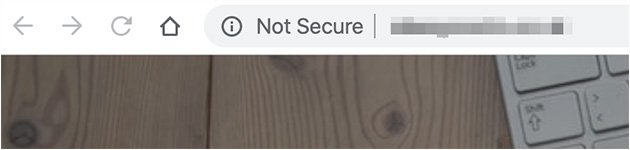
これは、あなたのブランドのイメージと、ユーザーがあなたのウェブサイト上で持っている信頼のレベルに悪影響を与える可能性があります。
WordPress SSL証明書にはどれくらいの費用がかかりますか? 次にその質問を探求します。
SSL証明書のコストはいくらですか?
Sslのコストは、認証局によって異なります。 彼らの価格設定は、年間anywhere50から2 200のどこでも可能性があります。 一部のプロバイダは、最終的なコストにも影響を与える可能性のあるSslと一緒にアドオンサービスを提供する限り行きます。SSL証明書の支払いを探している場合は、次のようにします。
Domain.com 試してみて 彼らは最大のドメイン名登録サービスの一つであり、彼らはSSL証明書に大きなお得な情報を提供しています。
彼らの単純なSSL証明書プランは、年間わずか$35.99から始まります。 そして、それを上にするために、TrustLogo®の場所のシールの横の$10,000の保証を得る。WordPress SSL証明書を購入する余裕がない場合はどうなりますか? 心配する必要はありません。 次に、無料で入手する方法を説明します。
無料のSSL証明書を取得する方法
あなたはコストのためにあなたのウェブサイトにSSLを使用したくないかもしれません。 しかし、そうしないと、あなたのウェブサイトが情報の盗難に脆弱になる可能性があります。
ステップバイステップ
WordPressサイトのセキュリティ保護の詳細については、この専門家ガイドをご覧ください。幸いなことに、Let’S Encryptは非営利企業であり、この問題を解決することに決めました。 彼らは、小さなwebサイトが無料のSSL証明書を簡単に取得できるようにするために、無料の認証局を作成しました。
それに直面してみましょう、すべてのウェブサイトがSSLを使用している場合、インターネットははるかに安全な場所になります。
プロジェクトの成功のために、WordPress、Facebook、Googleなどの大手企業がサポートを提供しました。
プロジェクトの成功のために、WordPress、Facebook、Googleなどの大手企業が
ボード上の大企業では、別の課題は、初心者が無料のSSL証明書をインストールすることが容易になっています。 これは、コーディングとサーバーシステムの仕組みの知識を必要とする非常に複雑なプロセスです。ありがたいことに、より多くの人々がLet’s Encryptを使用するにつれて、最高のWordPressのホスティング企業は、ホスティングプランでそれを提供し始めました。 これにより、SSL証明書を自分でインストールする手間を省くことができます。
次のWordPressホスティング会社はすべて、ホスティングプランで無料のSSL証明書を提供しています。
- BlueHost
- SiteGround
- HostGator
- WP Engine
- InMotion Hosting
BlueHostを例として使用するには、自分の無料のWordPress SSLオプションを見つけることができます私のサイト”サイトを管理し、セキュリティタブをクリックします。 ここから無料のSSLオプションをオンにできます。
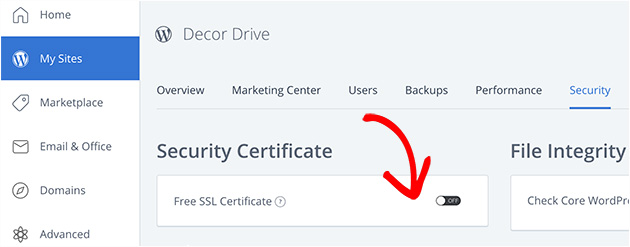
ホスティング会社がBlueHostでない場合、SSL証明書をオンにするプロセス オプションを見つけるのに問題がある場合は、ホスティングプロバイダにあなたのためにそれをオンにするように依頼することができます。WordPressサイトを新しいSSL証明書でHTTPSを使用できるようにする方法を見てみましょう。
無料でWORDPRESSにSSLを追加する方法
ホスティングプロバイダーでSSL証明書を有効にして、すべてのUrlでHTTPではなくHTTPSを使用するようにWordPressを設定これを行う最も簡単な方法は、あなたのウェブサイトに本当に簡単なSSL WordPressプラグインを追加することです。
これを行うには、次のようにします。
それは仕事のための最高のWordPressのプラグインの一つだとタイトルのように、それは超使いやすいです。 WordPressプラグインのインストールの詳細については、このステップバイステップガイドをチェックしてください。
プラグインを有効にした後、SSL証明書が有効になっているかどうかを確認します。 次に、SSL/HTTPSを使用するようにサイトの設定を変更するHTTPからHTTPSへのリダイレクトをオンにします。
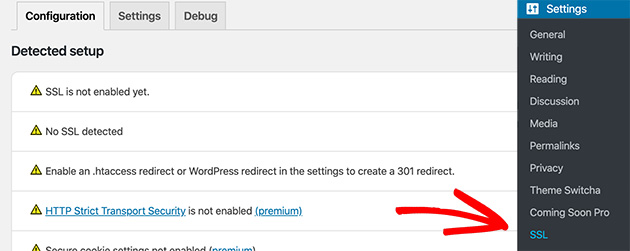
サイトが完全に安全であることを確認するには、サイトのUrlがHTTPSを使用してロードされていることを確認する必要があります。 本当に単純なSSLは、ページがロードされたときにUrlを固定することによって自動的にこれを行います。
単一のURLでもHTTPブラウザを使用している場合、それは安全ではないとして扱います。 これを修正するには、ブラウザのinspectツールを使用して、古いUrlを安全なHTTPsプロトコルで見つけて置き換える必要があります。
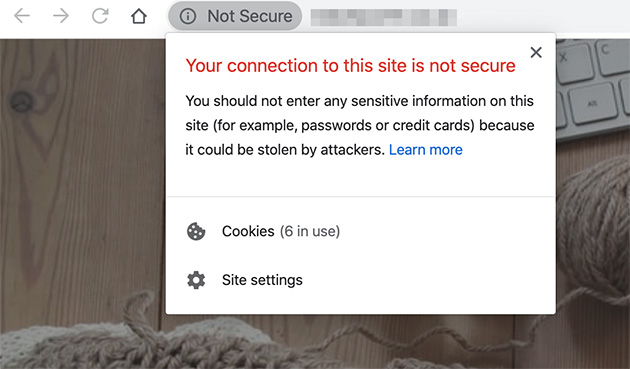
ステップバイステップ
WordPressで混合コンテンツエラーを修正する方法を見つけるために、このガイドは開始するのに最適な場所です。
この記事がWordPressにSSLを追加するのに役立ち、少しのお金も節約できたことを願っています。 なぜあなたのメールアドレスがあなたのUrlと同じくらいプロに見えるように、ビジネスメールを設定する上で私たちのガイドを見てみませんか。
そして、Facebook上で私たちを好きにし、より多くの偉大なWordPressのガイドのために私たちのTwitterアカウントに従うことを忘れな